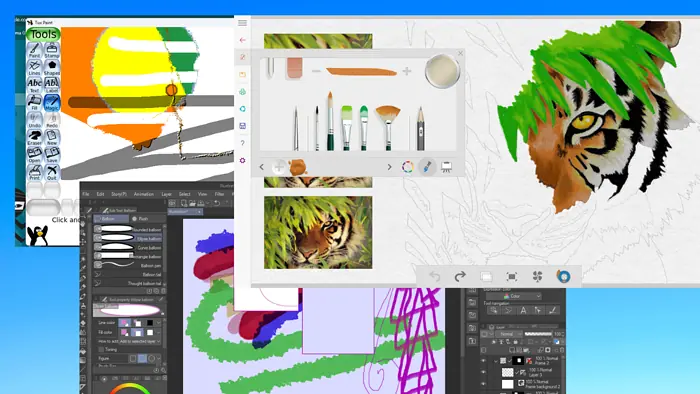Aplikasi Menggambar Terbaik untuk Windows: 10 Opsi Gratis dan Premium
11 menit Baca
Diperbarui pada
Baca halaman pengungkapan kami untuk mengetahui bagaimana Anda dapat membantu MSPoweruser mempertahankan tim editorial Baca lebih lanjut
Mencari aplikasi menggambar terbaik untuk Windows? Dengan alat yang tepat, Anda dapat menggambar, mengilustrasikan, atau melukis di mana saja, kapan saja. Buku sketsa dan buku catatan melukis sulit untuk dilacak dan dapat membatasi kreativitas Anda.
Sementara itu, aplikasi menggambar dapat menawarkan kepada Anda berbagai variasi kuas, fitur simetri, klon, dan stabilisasi garis. Mari kita lihat 10 alat Windows terbaik yang saya uji baru-baru ini:
Aplikasi Menggambar Terbaik untuk Windows
| Aplikasi Menggambar Terbaik untuk Windows | Versi gratis | Curam Kurva Belajar | Antarmuka Intuitif | Fungsionalitas Lanjutan | Menciptakan animasi |
| Krita | Yes | Yes | Yes | Yes | Yes |
| Buku skets | Yes | Tidak | Tidak | Yes | Yes |
| Cat Segar Microsoft | Yes | Tidak | Yes | Tidak | Yes |
| corel pelukis | Tidak | Tidak | Tidak | Yes | Yes |
| Ibis PaintX | Yes | Tidak | Tidak | Yes | Yes |
| Adobe Fresco | Yes | Tidak | Yes | Yes | Yes |
| Klip Studio Cat | Tidak | Yes | Yes | Yes | Yes |
| MyPaint | Yes | Yes | Tidak | Tidak | Yes |
| Inkscape | Tidak | Yes | Yes | Yes | Tidak |
| Tux Paint | Yes | Tidak | Yes | Tidak | Tidak |
Sekarang, mari selami masing-masing aplikasi menggambar ini untuk melihat apa yang membuatnya istimewa:
1. Krita
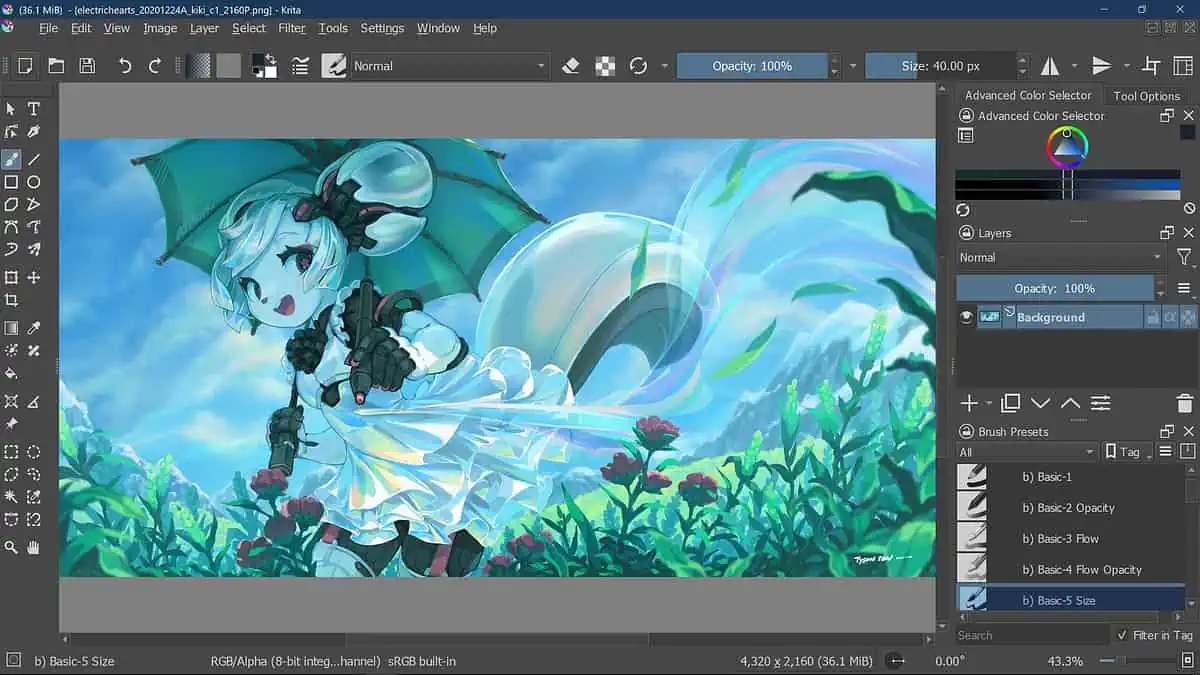
Krita adalah aplikasi menggambar profesional sumber terbuka dan gratis untuk Windows. Ini memiliki antarmuka intuitif yang dapat membantu Anda dengan seni konsep, ilustrasi dan komik, serta pelukis tekstur dan matte. Anda dapat memindahkan berbagai hal, seperti buruh pelabuhan dan panel, serta membuat ruang kerja yang dipersonalisasi agar sesuai dengan alur kerja Anda.
Bahkan, Anda dapat mengubah ruang kerja Krita Anda menjadi animasi untuk mengubah aplikasi menggambar 2D ini menjadi studio animasi. Ini juga memiliki fitur tambahan untuk meningkatkan produktivitas Anda.
Terdapat 9 alat asisten menggambar, opsi manajemen beberapa lapisan, manajemen penuh warna melalui LCMS untuk ICC dan OpenColor IO untuk EXR, dan dukungan PSD.
Ini juga merupakan aplikasi melukis khusus untuk HDR dan gambar referensi pemandangan, API yang kuat bagi Anda untuk membuat widget sendiri, dan sumber daya pelatihan.
| Pro | Kekurangan |
| Aplikasi menggambar tingkat profesional gratis untuk Windows dengan 100 opsi kuas dan penstabil kuas | Ini memiliki kurva belajar yang curam |
| Memiliki alat vektor bawaan dan mode menyeluruh | Perangkat lunak ini memakan banyak ruang dan bisa lambat |
| Memiliki pengelola sumber daya unik yang memungkinkan Anda mengimpor paket kuas dan tekstur dari artis lain | UI dapat ditingkatkan |
2. Buku skets
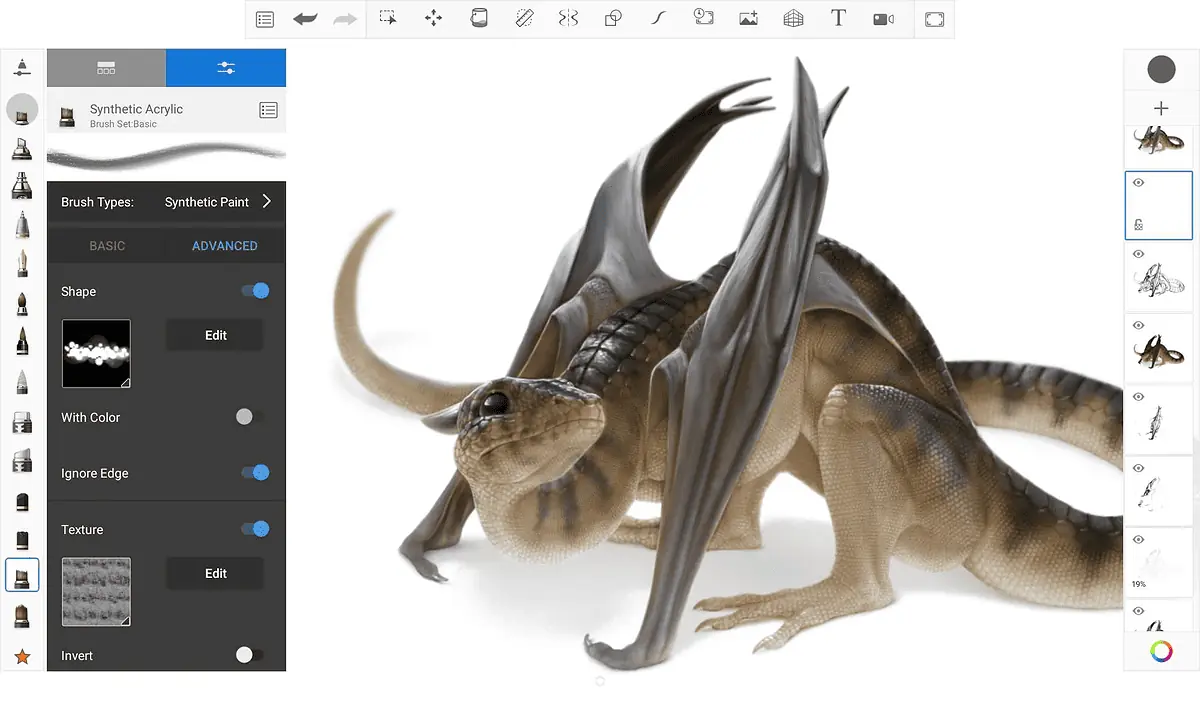
Buku skets memiliki kuas, pemandu, penggaris, dan alat guratan yang sangat dapat disesuaikan. Aplikasi menggambar untuk Windows ini bersifat lintas platform dan dapat membantu Anda menangkap ide di mana pun Anda berada.
UI Sketchbook yang disederhanakan berisi fitur-fitur penting seperti lapisan, mode campuran, garis halus, simetri dinamis, dan interaksi pena alami. Ini juga mendukung penggaris tradisional, penggaris melengkung, elips, dan alat kurva. Alat guratan prediktif dapat membantu seniman meningkatkan guratan halus mereka ke tingkat yang lebih tinggi.
Anda juga dapat menerapkan berbagai teknik pada warna, seperti gradien linier dan radial dinamis. Kuas juga sangat dapat disesuaikan.
| Pro | Kekurangan |
| Mudah digunakan dengan berbagai teknik dan alat | Pilihan untuk memodifikasi teks atau lapisan mungkin terbatas |
| Mendukung berbagai format file termasuk JPG, BMP, TIFF, dan BMP | Tidak bekerja dengan vektor |
| Ringan, cepat, dan memiliki banyak fungsi opsi penyesuaian | Tidak dapat membuka lebih dari satu file sekaligus |
3. Cat Segar Microsoft
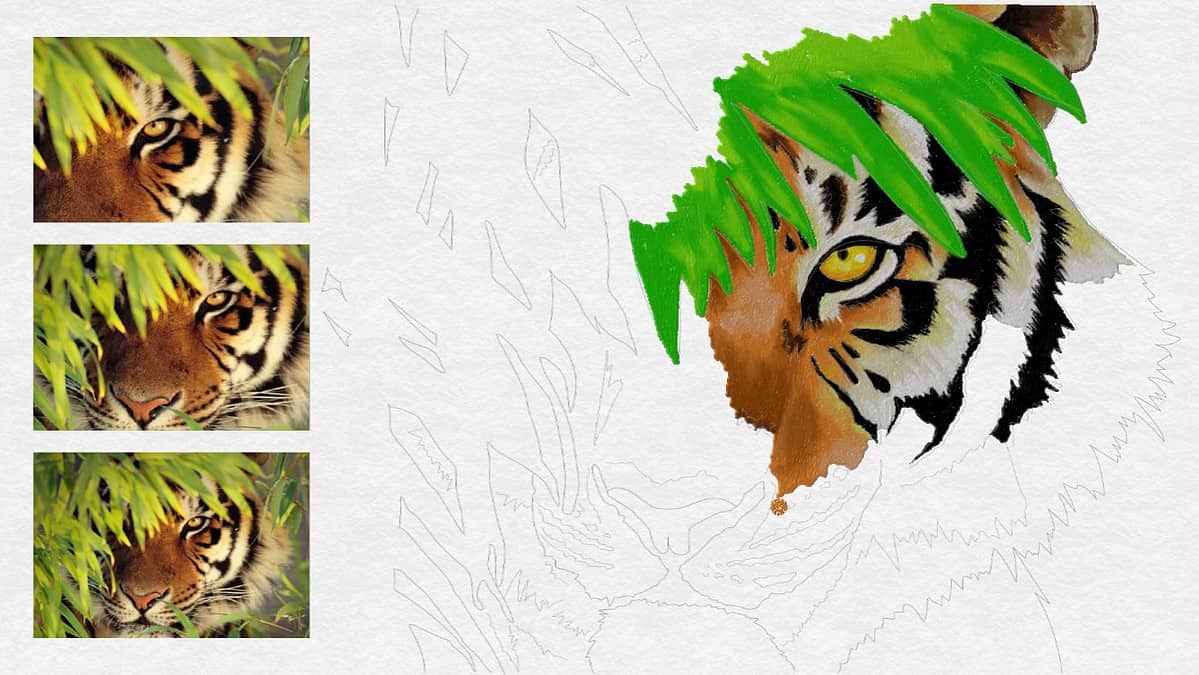
Cat Segar Microsoft adalah aplikasi menggambar gratis dan menyenangkan untuk Windows yang dapat membantu Anda membuat karya seni orisinal atau mengubah foto menjadi lukisan berlapis-lapis yang menakjubkan. Anda bisa menggambar atau melukis dengan cat air, minyak, pensil, atau warna pastel.
Faktanya, ada paket aktivitas dan halaman mewarnai untuk membuat Anda tetap sibuk. Anda dapat mengontrol ketebalan kuas menggunakan sensitivitas tekanan alami, mengeringkan cat dengan opsi kipas, dan membatalkan atau menghapus kesalahan.
Ini juga memiliki UI yang intuitif dan mendukung input mouse, stylus, atau sentuh.
Ini mudah digunakan dan dapat menjadi titik awal yang baik jika Anda melakukan transisi ke aplikasi menggambar digital.
| Pro | Kekurangan |
| UI intuitif yang membuat Anda merasa seperti sedang melukis di kanvas asli | Paket aktivitas memerlukan pembelian dalam aplikasi |
| Aplikasi menggambar gratis yang mendukung input mouse, stylus, dan sentuhan | Mencampur warna tidak selalu berhasil |
| Berbagai ukuran kanvas, dan dapat dicetak dalam definisi tinggi | Pemilih warna tidak menampilkan warna yang dipilih |
Dapatkan Microsoft Fresh Paint
4. corel pelukis
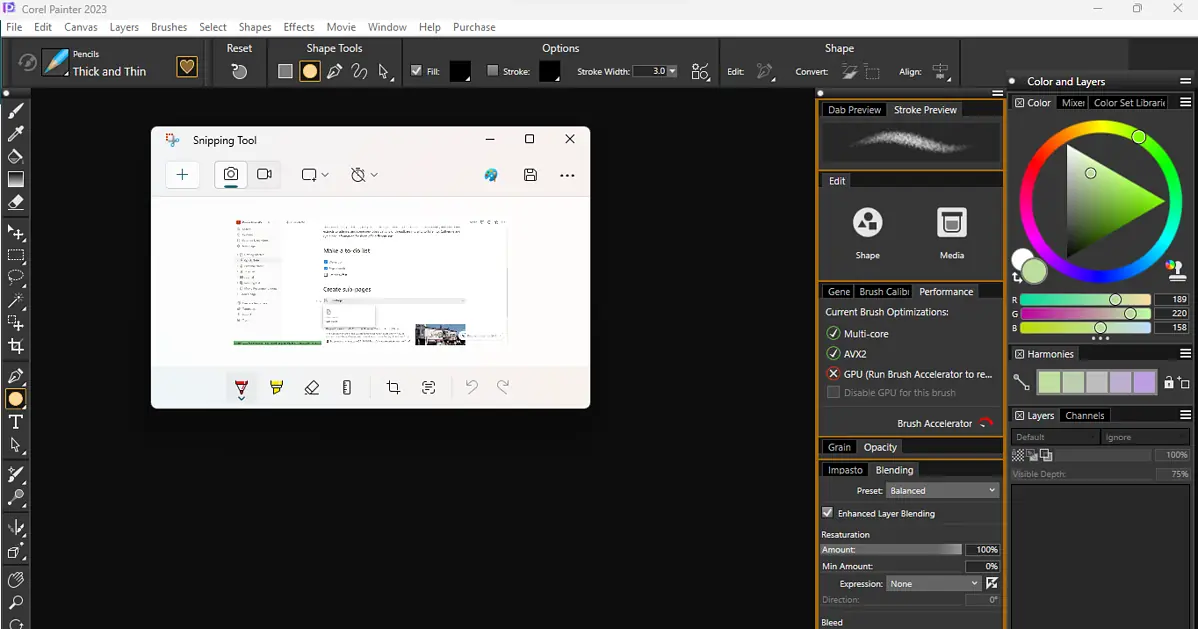
Pelukis adalah aplikasi seni digital dengan penyesuaian tak terbatas untuk kuas, tekstur, dan media lainnya. Anda dapat menggunakannya untuk membuat sketsa, mengilustrasikan, melukis, dan menghasilkan karya seni foto yang luar biasa.
Fitur penyesuaiannya sangat bagus sehingga Anda dapat membuat kumpulan kuas, tekstur, pola, dan palet Anda sendiri. Jika itu belum cukup, Anda bisa mencoba paket kuas tambahan.
Corel Painter kaya fitur dan memiliki alat AI berbeda untuk membantu Anda menutupi celah dan menyelesaikan proyek lebih cepat.
| Pro | Kekurangan |
| Pengalaman menggambarnya sangat realistis dan alami | Dukungan langsung tidak tersedia, jadi satu-satunya cara untuk menyelesaikan masalah adalah email dan forum pelanggan |
| Ini didukung oleh berbagai alat AI untuk kloning dan pengecatan | Corel Painter bukan lintas platform |
| Mengemulasi perlengkapan seni asli seperti kuas atau cat tebal dengan sangat baik | UI dapat ditingkatkan di beberapa area seperti overlay |
5. Cat Ibis
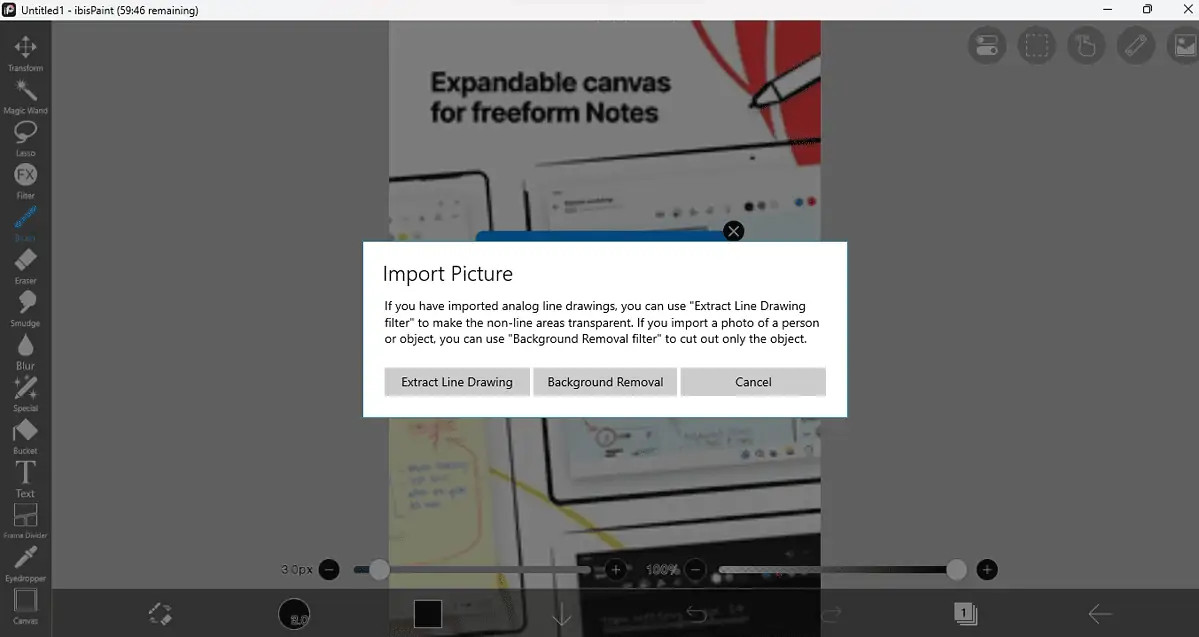
Cat Ibis adalah aplikasi menggambar lintas platform untuk Windows yang cocok untuk seniman hobi, profesional, serta anak-anak.
Ia menawarkan banyak pilihan: 15000 kuas, 5900 bahan, 1000+ font, dan 80 filter. Ada juga 46 screentone dan 27 blending mode yang dapat dipilih.
Anda juga dapat memanfaatkan penggaris garis radial atau penggaris simetri untuk menambah presisi pada karya seni Anda. Sangat mudah digunakan dan sangat cocok untuk pemula yang sedang bertransisi ke seni digital. Anda akan dapat menggabungkan pengalaman menggambar yang realistis dan alami dengan kenyamanan alat kuas dan penggaris.
| Pro | Kekurangan |
| Alat simetri sangat akurat untuk membuat ilustrasi | Terkadang bisa sangat lambat dan bermasalah |
| Alat simetri sangat akurat | Anda tidak dapat menambahkan bagian untuk kuas atau alat favorit |
| Navigasi yang mudah dalam aplikasi | Dapat mengalami gangguan saat mengunggah file lain |
6. Adobe Fresco
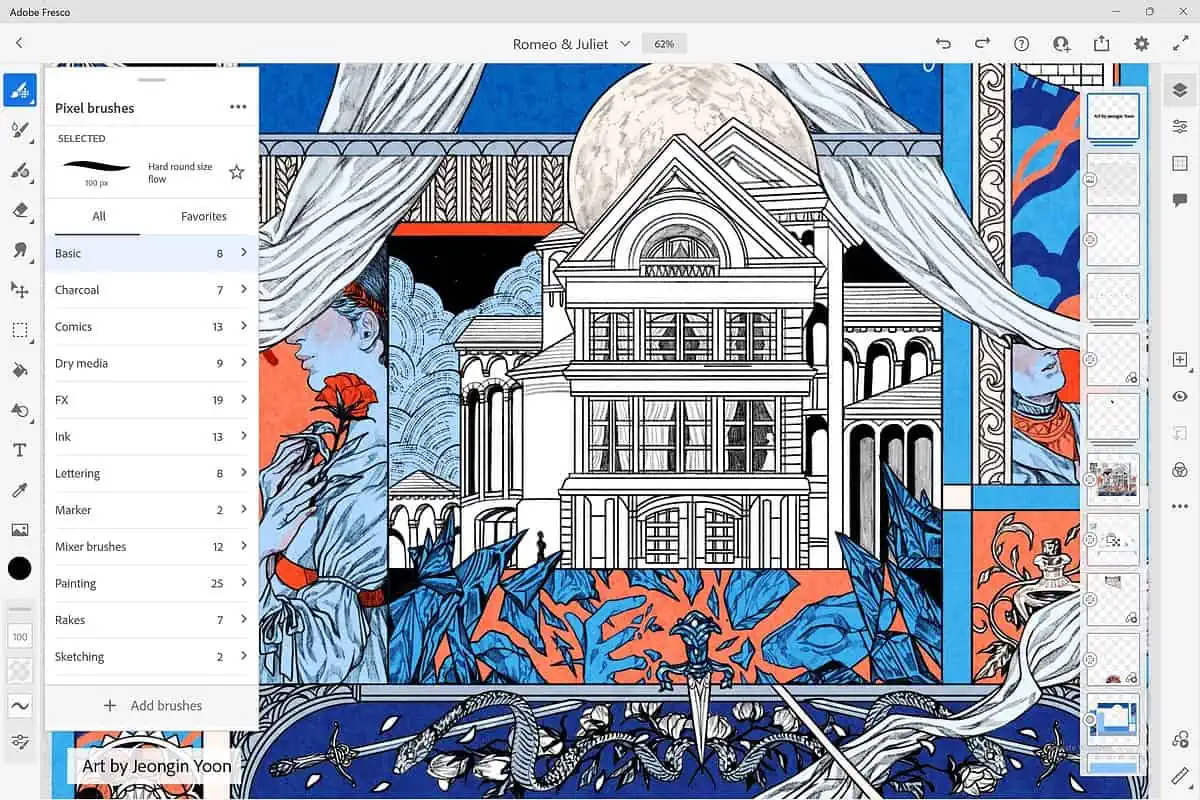
Adobe Fresco adalah aplikasi menggambar gratis untuk Windows yang cocok untuk seniman dari segala usia dan tingkat kelas profesional. Itu dibangun di sekitar stylus dan input sentuh.
Ia menawarkan kuas hidup yang menyatu dan luntur seperti perlengkapan seni asli, kuas piksel yang meniru media seperti arang atau pastel, dan kuas vektor untuk menggambar garis yang dapat diskalakan.
Secara keseluruhan, Adobe Fresco menawarkan 50+ kuas. Anda juga dapat memilih untuk menggambar di atas kanvas atau sketsa menggunakan minyak atau cat air. Selain itu, Anda dapat mengimpor gambar latihan untuk membantu Anda melacak formulir.
Anda dapat mengekspor video selang waktu atau menggunakan alat gerak untuk membuat animasi bingkai demi bingkai. Adobe Fresco hadir dengan beberapa alat transformasi gratis untuk membantu Anda mengubah objek apa pun.
Selanjutnya, Anda dapat menggunakan lapisan penyesuaian warna, pilihan, masker, lapisan, dan grup lapisan.
| Pro | Kekurangan |
| Kaya fitur dengan alat gerak, lapisan penyesuaian warna, 50+ kuas, dan banyak lagi | Rawan crash |
| Mendukung video selang waktu | Tidak ada versi Chrome untuk penggunaan web |
| Animasi sederhana dan efektif | Tidak dapat membuat set kuas atau set alat Anda sendiri |
7. Klip Studio Cat
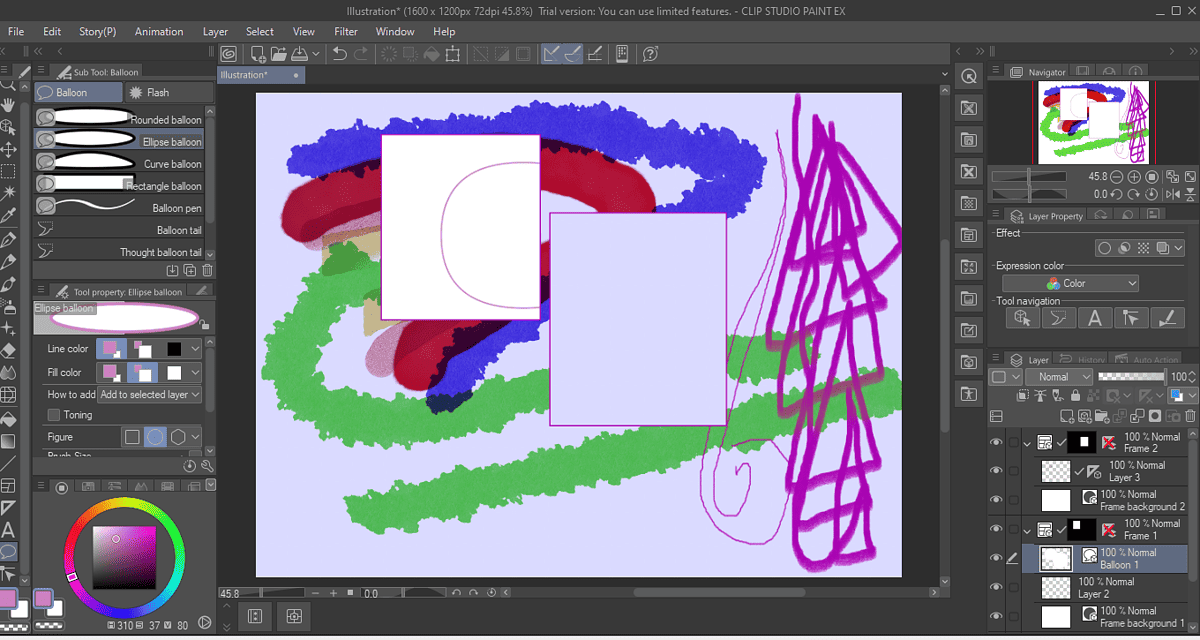
Klip Studio Cat adalah aplikasi menggambar lintas platform untuk Windows yang dikenal dengan antarmuka intuitif dan alat kelas profesional yang dapat diakses. Anda dapat menggunakan kuas berkualitas tinggi yang meniru tekstur cat asli, dan berpose model 3D.
Clip Studio memiliki berbagai pengaturan seperti tekstur kuas, bentuk, pengaturan kuas ganda, tepi, dan efek semprotan. Anda juga dapat membuat seni garis dengan stabilisasi garis, menggunakan jari Anda untuk menyesuaikan bentuk, dan membuat hingga 10,000 lapisan.
Ada alat pengisian warna cerdas dan pewarna AI otomatis untuk membantu Anda melukis lebih cepat. Anda juga dapat menggunakan alat khusus untuk membuat dan menerbitkan komik, manga, dan webtoon. Anda bahkan dapat membuat GIF menjadi animasi berdurasi penuh.
| Pro | Kekurangan |
| Alat dan aset menggambar hebat seperti pewarna AI, lapisan, dan kuas | Kurva pembelajaran yang curam dapat menjadi masalah bagi banyak pengguna |
| Sempurna untuk membuat manga atau buku komik dengan mudah | Tidak ada paket satu pembelian untuk perangkat lain |
| Berbagai sumber daya dan tutorial online | Bisa lambat |
8. MyPaint
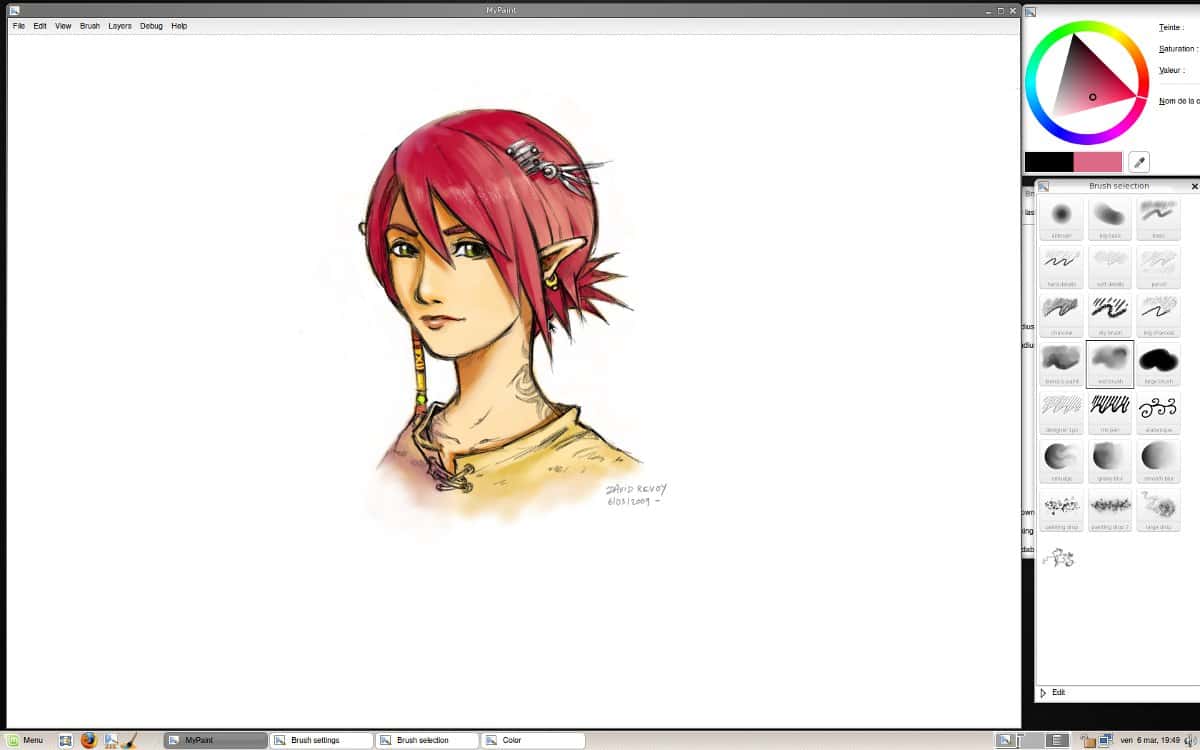
MyPaint adalah aplikasi menggambar sumber terbuka, gratis, dan mudah digunakan untuk Windows. Ini adalah editor grafis raster yang sempurna untuk penggemar menggambar dan melukis, karena memungkinkan Anda menggunakan goresan khusus.
Ini juga bebas gangguan karena memiliki mode layar penuh yang memungkinkan Anda fokus pada aktivitas kreatif.
Anda dapat mengerjakan banyak kanvas dengan kuas yang dapat dikonfigurasi dan seperangkat alat yang berguna untuk garis dan simetri. Ini juga ringan dan memiliki dukungan stabilisasi asli.
Membuat produk baru dengan MyPaint itu mudah. Yang terbaik dari semuanya, pilihan kuasnya tidak terbatas.
| Pro | Kekurangan |
| Sangat mudah digunakan dan menyelesaikan pekerjaan | Antarmuka dapat ditingkatkan |
| Ini gratis dan bersumber terbuka, serta hadir dengan komunitas yang kuat | Alat dalam MyPaint lambat |
| Ini berguna untuk menggambar cepat dan mengedit gambar | Perangkat lunak ini cukup bermasalah dan berhenti merespons |
9. Inkscape
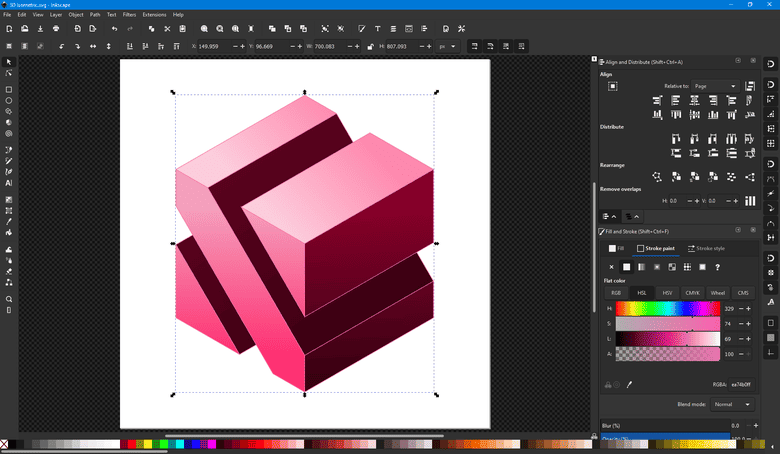
Inkscape adalah perangkat lunak vektor grafis yang berfungsi ganda sebagai aplikasi menggambar untuk Windows. Muncul dengan berbagai alat menggambar, alat kaligrafi, alat kloning, alat warna, dan rendering.
Dengan tampilan sepenuhnya anti-alias dan dukungan transparansi alfa untuk tampilan dan ekspor PNG, ini bagus untuk rendering.
Anda dapat memanfaatkan pengeditan node, operasi boolean, pembuatan bitmap, dan penelusuran secara maksimal. Inkscape juga bagus untuk transformasi dan operasi pesanan Z. Anda dapat menggunakannya untuk kartun, clip art, logo, tipografi, diagram, dan diagram alur.
| Pro | Kekurangan |
| Opsi manipulasi objek adalah tersedia untuk lapisan, penyelarasan, dan banyak lagi Operasi Z-order | Ini tidak gratis atau tersedia tanpa berlangganan |
| Anda dapat membuat pola dan pengaturan klon dengan alat klon langsung | Kurangnya fungsi menggambar tingkat lanjut |
| Template yang tersedia | Kurva pembelajaran yang cukup curam |
10. Tux Paint
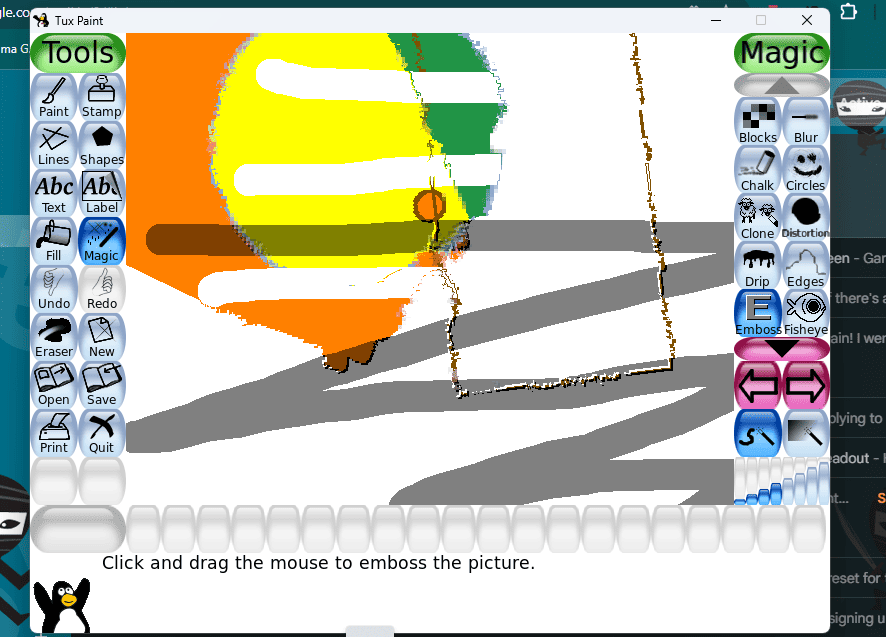
Tux Paint adalah aplikasi menggambar sumber terbuka untuk Windows yang cocok untuk anak-anak namun juga dapat digunakan oleh orang dewasa. Perangkat lunak ini gratis, tidak memiliki gangguan iklan, dan memiliki antarmuka yang mudah digunakan dengan efek suara interaktif.
Tux Paint menawarkan kanvas kosong dan berbagai alat menggambar. Ini mendukung kompatibilitas lintas platform, kuas cat termasuk yang animasi, palet warna alternatif, alat garis, teks dan label, dan 90+ efek khusus.
Anda juga dapat menggunakan filter warna, menambahkan efek mekar, menyimulasikan penglihatan ganda, memisahkan saluran warna, dan banyak lagi.
| Pro | Kekurangan |
| Antarmukanya sangat intuitif sehingga cocok untuk anak-anak dan pemula | Tidak memiliki fitur-fitur canggih untuk orang dewasa |
| Efek pencampuran yang realistis dengan sejumlah alat lainnya | Dapat menimbulkan efek suara yang dapat mengganggu orang dewasa |
| Bagus untuk layar sentuh, merespons input | Kurangnya opsi garis besar |
Bagaimana Saya Memilih Aplikasi Menggambar Terbaik untuk Windows
Untuk mendapatkan hasil paling akurat, saya memutuskan untuk menghabiskan beberapa jam menguji setiap aplikasi.
Saya menguji total 25 aplikasi menggambar. Saya memeriksa apakah mereka mensimulasikan teknik dan media menggambar nyata, dan membuat animasi. Saya juga memberikan perhatian khusus pada kemudahan penggunaan secara keseluruhan, navigasi UI, dan fungsionalitas menggambar/melukis tingkat lanjut.
Selama penelitian, saya mendalami fitur setiap aplikasi untuk melihat kelebihan, kekurangan, dan alat unggulannya.
Bagaimana Cara Menggunakan Aplikasi Menggambar dengan Benar?
Memulai dengan aplikasi menggambar bisa jadi hal yang menakutkan. Untuk membantu Anda menyelesaikan semuanya, saya telah membagikan panduan langkah demi langkah tentang cara menggunakan Clip Studio Paint.
Langkah 1: Setelah Anda mengunduh Clip Studio Paint di PC Windows Anda, klik Paint di sisi kiri untuk meluncurkan aplikasi menggambar. Masuk ke akun Anda, atau buka browser Anda untuk mendaftar.

Langkah 2: Jika ingin melukis, klik ikon kuas di menu sebelah kiri. Anda dapat menyesuaikan ketebalan cat, ukuran kuas, dan lainnya. Anda dapat memilih dari 7 jenis kuas.
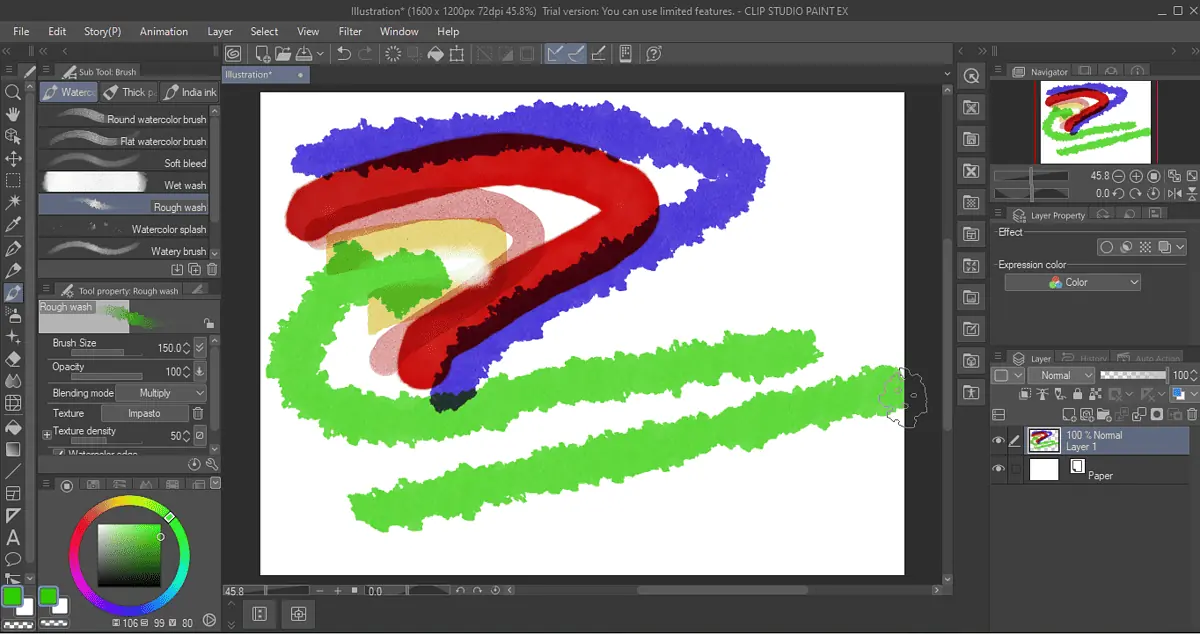
Langkah 3: Jika ingin menggambar, klik ikon pena di sebelah kiri. Anda dapat memilih pena atau spidol dan ketebalannya, ukuran kuas, dan lainnya. Anda juga dapat menstabilkan gambar Anda untuk mendapatkan garis yang lebih rapi.
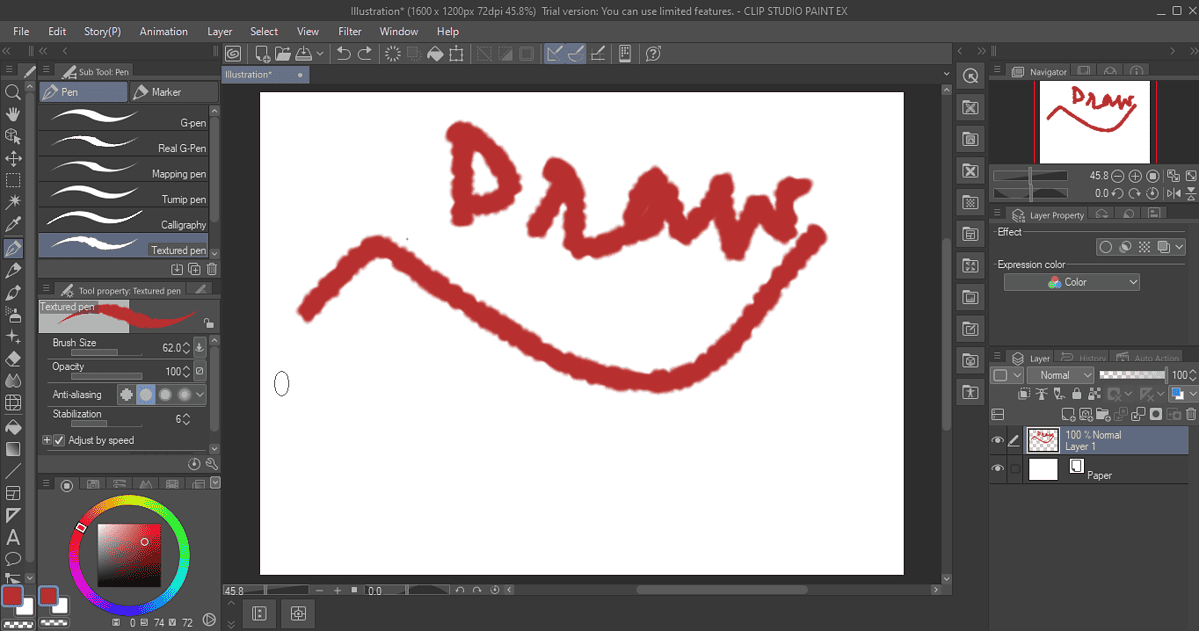
Langkah 4: Untuk menghapus sesuatu, Anda dapat menggunakan tombol undo atau ikon penghapus. Anda juga dapat memilih dari beberapa jenis penghapus seperti penghapus keras, lunak, master adonan, dan banyak lagi. Menekan CTRL + Z dapat membantu Anda membatalkan tindakan terakhir.
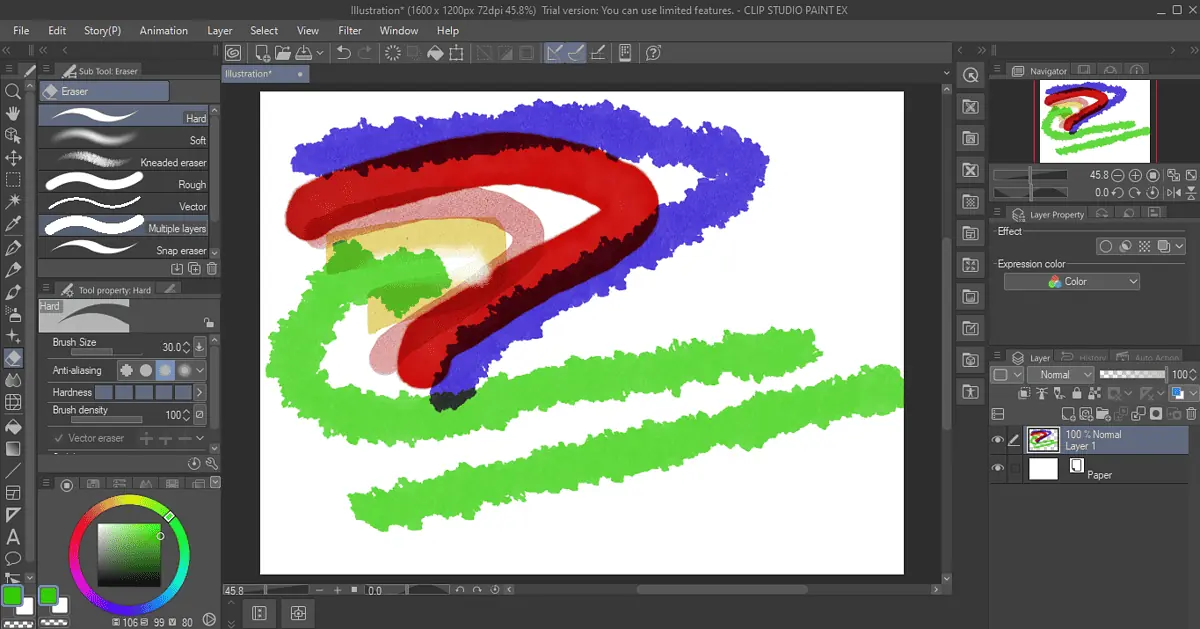
Langkah 5: Untuk membuat sketsa, pilih ikon pensil dan pilih alat Anda: pensil (normal atau mekanis), atau pastel (arang, krayon, kapur, dll).
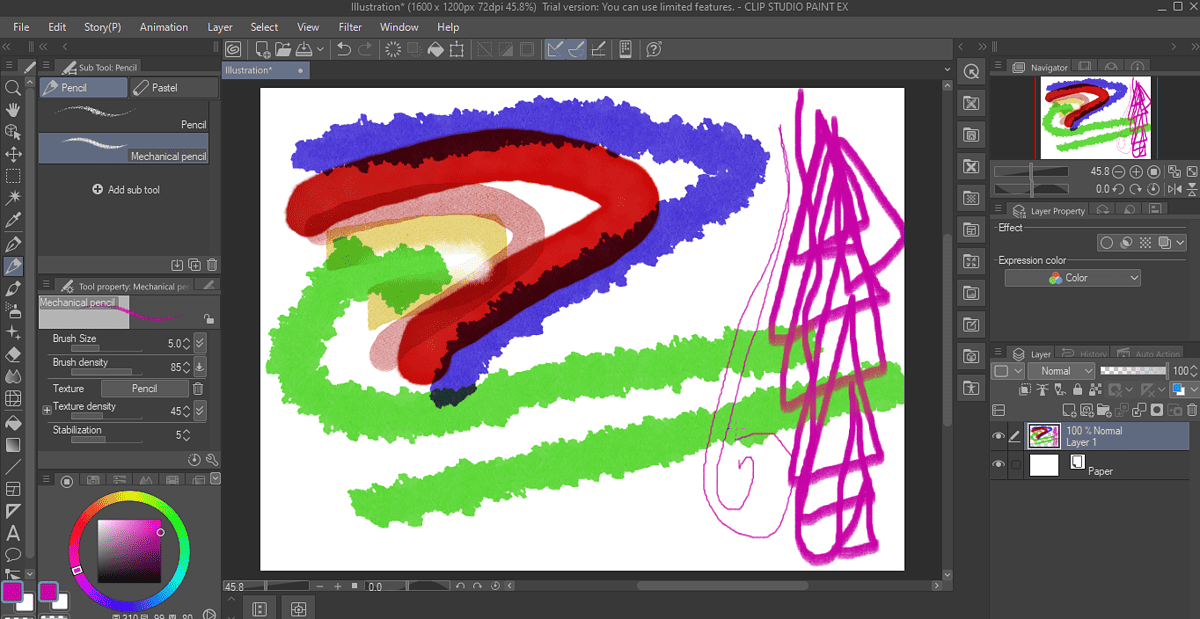
Langkah 6: Anda juga dapat membuat figur dan mengisi bentuk. Anda harus menggunakan pemodel 3D untuk membuat model 3D. Anda dapat menemukan model yang sudah jadi dengan mengunjungi bahan tab dan kemudian 3D> Berpose.
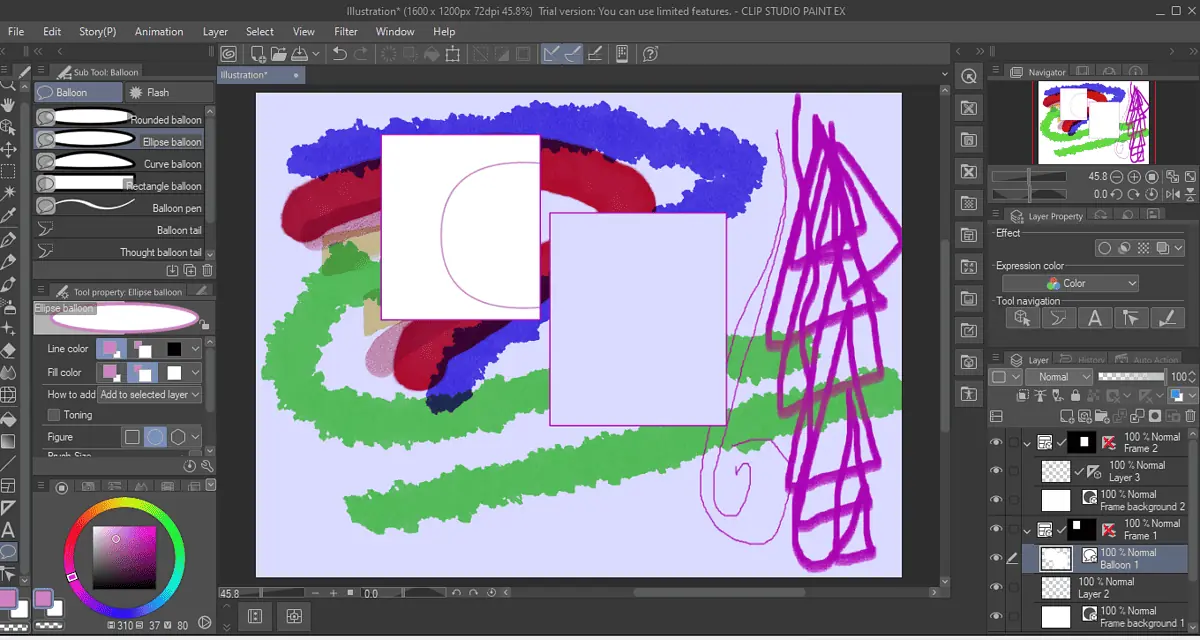
Anda mungkin juga tertarik dengan:
- 20 Aplikasi Terbaik untuk Windows 11 untuk Digunakan pada tahun 2024
- Perangkat Lunak Pengubah Gambar Terbaik
Menemukan aplikasi menggambar terbaik untuk Windows bisa menjadi tugas yang menantang jika Anda tidak memahami kebutuhan Anda dengan jelas. Jika Anda sedang mencari aplikasi menggambar sederhana yang ideal untuk anak-anak dan orang dewasa, pertimbangkan TuxPaint atau Microsoft Fresh Paint. Untuk aplikasi tingkat profesional yang dilengkapi dengan alat AI dan fungsionalitas tingkat lanjut, Anda dapat mempertimbangkan Krita, Sketchbook, Corel Painter, atau Adobe Fresco.
Ada beberapa aplikasi menggambar sumber terbuka yang tersedia juga: MyPaint, Tux Paint, dan Krita. Clip Studio Paint dan Ibis Paint cukup intuitif. Anda juga dapat mempertimbangkan Inkscape jika Anda ingin bekerja dengan pengeditan node, operasi boolean, pembuatan bitmap, dan penelusuran. Selain itu, jika Anda ingin membawa kreasi Anda selangkah lebih maju, cobalah beberapa di antaranya perangkat lunak pengecatan terbaik.